下記の機能で参加者として予定を作成することができます。
- メンバープロフィール画面から招待
- トークルームから招待
- メールの相手を招待
- 予定をコピーして招待
メンバープロフィール画面から招待
アドレス帳、トーク、メール、カレンダー、掲示板、Driveでメンバーのプロフィールをタップし、予定に招待することができます。
モバイル版
- メンバーの名前またはプロフィール写真をタップします
- プロフィール画面で [予定招待] をタップします。
- そのメンバーが参加者に追加された状態で予定を作成します。
ブラウザ版
- メンバーの名前またはプロフィール写真をクリックします
- プロフィール画面で [予定招待] アイコンをクリックします。
- そのメンバーが参加者に追加された状態で予定を作成します。
トークルームから招待
トークルームのメンバー全員をまとめて予定招待できます。
モバイル版
- トークルームで
 アイコンをタップします。
アイコンをタップします。 - [予定招待] アイコンをタップします。
- 招待するメンバーを確認し、 [OK] をタップします。
招待しないメンバーは、タップして選択を解除します。 - トークルームのメンバーが参加者に追加された状態で予定を作成します。
ブラウザ版
- トークルームの右上で
 アイコンをクリックします。
アイコンをクリックします。 - [予定招待] をクリックします。
- 参加者として追加されたトークルームのメンバーを確認します。招待しないメンバーは、
 アイコンをクリックして削除します。
アイコンをクリックして削除します。 - 日程のタイトル、日時などを入力してから、 [保存] をクリックします。
招待しないメンバーは、クリックして選択を解除します。
メール相手を招待
メールの送信者と受信者をまとめて予定招待できます。
モバイル版
- メールを開き、「宛先」下部の [全員を招待] をタップします。
宛先が表示されない場合は、[差出人] をタップすると表示されます。
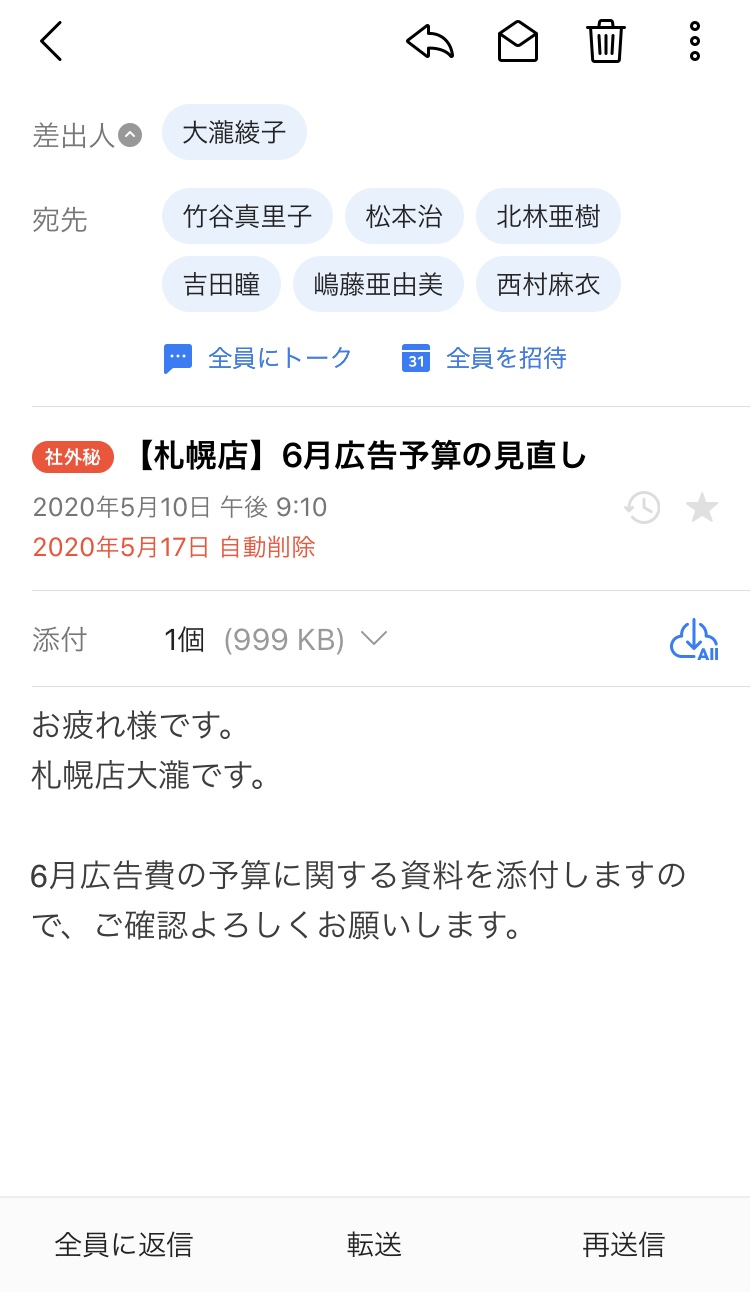
- メールの相手が参加者に追加された状態で予定を作成します。
ブラウザ版
- メールを開き、[予定招待] をクリックします。

- メールの相手が参加者に追加された状態で予定を作成します。
予定をコピーして招待
カレンダーで登録されている予定をコピーして招待することができます。
ブラウザ版
- カレンダーを開き、コピーする予定をクリックします。
- [詳細情報]をクリックします。
- [予定コピー]をクリックします。
- 参加者が追加された新しい予定に日時や場所を修正して保存します。